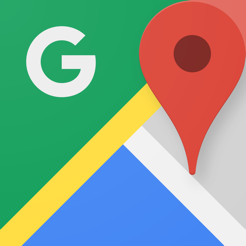Comment faire pour installer Android sur une tablette Windows 8
Androïde Fenêtres / / December 19, 2019
Aujourd'hui, nous allons vous dire comment installer Android sur votre tablette Windows 8 en tant que deuxième système d'exploitation.
Nous vous rappelons que ces actions pourraient entraîner des conséquences désastreuses et nions garantie sur l'appareil.
Si vous ne voulez pas risquer, mais de jouer avec les applications Android Toutes WIndows sur tire toujours le meilleur sortie est d'utiliser les BlueStacks populaires, ce qui vous permet d'exécuter l'application Android dans windowset en OS X.
Sur quels comprimés cela fonctionne
Dans ce cas, nous allons nous concentrer sur les tablettes en cours d'exécution sur un système x86 Intel. En particulier, il est dans ce guide sert de Guinée Acer Iconia W700.

XDA-Developers ont Guide identique pour Samsung XE700T, et dans les commentaires a confirmé la pertinence des instructions ci-dessous pour les modèles respectifs Microsoft Surface (pas RT, il se tient processeurs ARM).
Ce qui est nécessaire pour l'installation
- Carte Flash avec une capacité de stockage minimale de 512 Mo, formaté en FAT32.
- clavier USB et un concentrateur USB. Il est recommandé d'utiliser un concentrateur qui n'utilise pas une alimentation séparée, car il est déterminé par le système plus rapide. Il est important pour une installation réussie.
- Pour enregistrer l'image d'installation Android sur un lecteur flash USB, téléchargement Win32 Disk Imager Sourceforge.
- Android Répartition des roches Intel Open Source Technology Center. Le choix d'une version d'Android pour l'âme, mais il serait préférable de mettre le paquet le plus récent.
préparer un lecteur flash USB
Nous devons créer un lecteur flash USB bootable avec Android. Pour commencer à déballer l'archive zip avec Android.

Exécutez Win32 Disk Imager, spécifiez le chemin à la distribution img fichier Android et cliquez sur Enregistrer.
Ne pas oublier de préciser comme un dispositif pour enregistrer l'image de la lettre de lecteur correcte. Il devrait être notre lecteur flash.
Quand tout est prêt, démarrer le processus d'enregistrement d'une image sur un lecteur flash USB en utilisant le bouton Write.

Cuisson tablette Windows 8
Vous ne pouvez pas simplement choisir et installer Android sur une tablette. Pour commencer aura la maison de petits réglages de pokoldovat.

Pour commencer, assurez-vous que la tablette est désactivée Secure Boot. Allez dans Paramètres -> Modifier les paramètres PC -> Mise à jour et récupération -> Récupération. Ensuite, choisissez Redémarrer maintenant.
Dans le menu contextuel à l'aide des flèches sélectionnez le Dépanner -> Options avancées -> UEFI des paramètres du microprogramme. BIOS ouvre.
On trouve dans la partie gauche du menu de sécurité et constituèrent le mot de passe superviseur.

Ensuite, allez à la botte -> Boot sécurisé et réglez l'option à la valeur Désactivé.

Maintenant, nous appuyer sur le bouton d'alimentation pour redémarrer votre tablette. Ensuite, maintenez le bouton de Windows jusqu'à ce que l'image apparaisse à l'écran. Cette manipulation est le meilleur moyen de passer à l'écran du BIOS. Il peut être utilisé pour vous assurer que le mode de démarrage UEFI est sélectionné.
mettre Android
Éteignez la tablette. Lorsque la connexion étant hors tension hub USB au port USB de la tablette. Le moyeu est bloqué clavier et un lecteur flash USB.
Maintenant, tournez la plaque tout en maintenant la touche F12 du clavier.
Dans le menu qui apparaît, avec l'aide de flèches, choisissez notre clé USB, puis suivez les instructions. Le processus d'installation est un peu différent de la version à la version d'Android. Dans ce cas, placer le package Android-4.2.2_r1-IA3, et le processus est le suivant:
- Voulez-vous conserver Windows et dual boot? - Y
- Voulez-vous redimensionner Windows pour plus d'espace? - Y
- Entrez nouvelle taille dans MiB pour Windows: Entrez pour l'option par défaut.
- Installer Gummiboot bootloader? - Y
- Entrez temporisation du menu de démarrage (0 = pas de menu) (min = 0, max = 60, entrez = 5) 15
Après l'installation, vous devriez voir un message:
Installation maintenant configuré. Appuyez sur Entrée pour continuer
Maintenant, si tout allait selon le plan, avec la commutation ultérieure de la tablette, vous verrez un menu avec un choix de système d'exploitation que vous voulez charger.

Il se trouve que le menu de sélection du système d'exploitation ne semble pas, et, dans ce cas, la seule façon d'exécuter Android comme système d'exploitation reste le F12 sur le clavier tout en maintenant la tablette est sous tension.
, Vous trouverez peut-être aussi que la fonction Bluetooth ne fonctionne plus sous Windows. Pour corriger cette triste réalité, vous devez démarrer dans Android et ses paramètres activer la fonction Bluetooth. Ensuite, le redémarrage de Windows devrait résoudre le problème.
Il faut comprendre que, en plus du risque de transformer la tablette en brique, nous avons affaire à x86 version Android non officielle. Cela signifie que, en plus de la mise en place d'une base pour d'autres applications de travail (Google Play, GMail), restriction sera présent à la possibilité d'installer uniquement les applications qui fonctionnent sur x86 système. Heureusement, la liste des applications ne cesse de croître.
merci MakeUseOf et XDA-Developers.